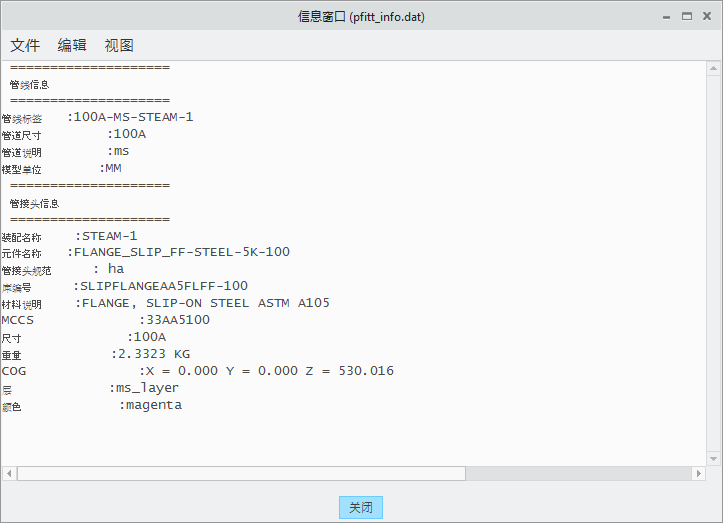管接头插入过程中的规范覆盖
在进行此练习时,使用
<Creo load point>\Common Files\help\sample_models\piping 处提供的示例文件。建议您在计算机上创建
piping 文件夹的副本,并在开始学习本教程前
设置管道数据。
创建管道段
1. 在
“原始点”(Home) 选项卡上单击
 “新建”(New)
“新建”(New)。
“新建”(New) 对话框随即打开。
2. 在
“类型”(Type) 下,选择
 “装配”(Assembly)
“装配”(Assembly)。
3. 单击“确定”(OK) 以创建新装配。
4. 单击
“应用程序”(Applications) >
 “管道”(Piping)
“管道”(Piping)。
“管道”(Piping) 选项卡随即打开。
5. 在“管道”(Piping) 选项卡上,选中“规范驱动”(Spec Driven) 复选框。
6. 单击
 “创建管道”(Create Pipe)
“创建管道”(Create Pipe)。
“创建管线”(Create Pipeline) 对话框打开。
7. 在“尺寸”(Size) 框中,选择 100A。
8. 在“数目”(Number) 框中,键入 1。
9. 单击“确定”(OK)。“创建管线”(Create Pipeline) 对话框随即关闭。
10. 单击
 “设置起点”(Set Start)
“设置起点”(Set Start)。
“定义起始”(Define Start) 对话框打开。
11. 在图形窗口中选择 ASM_DEF_CSYS。
12. 单击“确定”(OK)。“定义起始”(Define Start) 对话框随即关闭。
13. 单击
 “延伸”(Extend)
“延伸”(Extend)。
“延伸”(Extend) 对话框打开。
14. 在 z 框中键入 1000,然后按 ENTER 键。
15. 单击“确定”(OK)。即会创建一个管道段。
插入管接头
1. 单击
 “插入管接头”(Insert Fitting)
“插入管接头”(Insert Fitting)。
“插入管接头”(Insert Fitting) 对话框打开。
2. 在图形窗口中选择管道段。
3. 选择“规范”(Specification) 复选框,然后选择 ha。
4. 单击“确定”(OK)。即会插入管接头。
5. 单击
 “管道信息”(Piping Info)
“管道信息”(Piping Info)。
“报告管线”(Report Pipeline) 对话框打开。
6. 在
“类型”(Type) 下,单击

以显示管接头报告。
7. 在图形窗口中选择管接头元件,然后在“选择”(Select) 对话框中单击“确定”(OK)。“信息窗口”打开。
|  信息窗口会显示所定义的 Pipe Spec 和 Fitting Spec 值。 |
8. 关闭信息窗口和“报告管线”(Report Pipeline) 对话框。
 “新建”(New)。“新建”(New) 对话框随即打开。
“新建”(New)。“新建”(New) 对话框随即打开。 “新建”(New)。“新建”(New) 对话框随即打开。
“新建”(New)。“新建”(New) 对话框随即打开。 “新建”(New)。“新建”(New) 对话框随即打开。
“新建”(New)。“新建”(New) 对话框随即打开。 “装配”(Assembly)。
“装配”(Assembly)。 “管道”(Piping)。“管道”(Piping) 选项卡随即打开。
“管道”(Piping)。“管道”(Piping) 选项卡随即打开。 “创建管道”(Create Pipe)。“创建管线”(Create Pipeline) 对话框打开。
“创建管道”(Create Pipe)。“创建管线”(Create Pipeline) 对话框打开。 “设置起点”(Set Start)。“定义起始”(Define Start) 对话框打开。
“设置起点”(Set Start)。“定义起始”(Define Start) 对话框打开。 “延伸”(Extend)。“延伸”(Extend) 对话框打开。
“延伸”(Extend)。“延伸”(Extend) 对话框打开。 “插入管接头”(Insert Fitting)。“插入管接头”(Insert Fitting) 对话框打开。
“插入管接头”(Insert Fitting)。“插入管接头”(Insert Fitting) 对话框打开。 “管道信息”(Piping Info)。“报告管线”(Report Pipeline) 对话框打开。
“管道信息”(Piping Info)。“报告管线”(Report Pipeline) 对话框打开。 以显示管接头报告。
以显示管接头报告。